
Im Online-Leben ist die Datenspeicherung ein häufiges Problem. 115 Netdisk ist eine beliebte Cloud-Speichersoftware und ihre Cloud-Speicher- und Dateiverwaltungsfunktionen werden von Privatpersonen und Unternehmen häufig genutzt. Um die Dateifreigabe zu erleichtern, bietet 115 Netdisk die Funktion zum Teilen von Links. Wenn Sie von jemand anderem einen 115-Link zur Netzwerkfestplattenfreigabe erhalten haben und wissen möchten, wie Sie ihn öffnen können, lesen Sie bitte diesen Artikel weiter. Der PHP-Editor Yuzai bietet Ihnen ein detailliertes Tutorial und führt Sie Schritt für Schritt durch den Prozess des Öffnens des 115-Netzwerk-Festplatten-Links, der von anderen geteilt wird.
Schritt eins: Wir wählen zuerst den Link aus, den andere auf der Chat-Seite geteilt haben, klicken dann mit der rechten Maustaste und wählen die Kopieroption.

Schritt 2: Nach dem Kopieren des Links öffnen wir die 115 Netzwerkfestplattensoftware auf dem Computer und können dann auf der Netzwerkfestplattenseite direkt die freigegebenen Links anderer Personen öffnen Ja, wir können von anderen geteilte Dateien im Link sehen.

Der dritte Schritt besteht darin, die Datei zu überprüfen, dann die Übertragungsoption oben auf der Seite zu suchen und die Option durch Klicken auszuwählen.

Schritt 4: Nachdem wir auf die Übertragungsoption geklickt haben, suchen wir auf der Seite „Zielordner auswählen“ den Pfad, in dem wir die Datei speichern möchten, und klicken dann auf die Option „OK“.
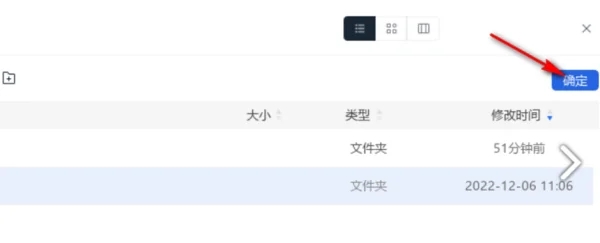
Schritt 5: Nachdem wir die Datei auf Ihre eigene Netzwerkfestplatte übertragen haben, klicken wir auf die Datei-Homepage-Option und öffnen dann den Ordner entsprechend dem Verzeichnis, das Sie gerade festgelegt haben Im Ordner Auf der Seite können wir die von uns übertragenen Dateien sehen.

Schritt 6: Wir überprüfen die übertragene Datei, suchen dann die Download-Option in der Symbolleiste oben auf der Seite und klicken, um die Option auszuwählen.

Schritt 7: Nachdem wir auf den Abschluss des Downloads gewartet haben, klicken wir auf die Option „Letzte Übertragung“ und finden dann die Download-Option auf der Seite. Nachdem wir die Download-Seite aufgerufen haben, Wir können sehen, dass die heruntergeladene Datei vollständig ist. Klicken Sie auf die Ansichtsoption. Wir können auch das Download-Verzeichnis der Datei aufrufen und den Dateiinhalt anzeigen.

Das obige ist der detaillierte Inhalt vonSo geben Sie eine 115-Netzwerkfestplatte frei. So verwenden Sie den 115-Netzwerkfestplattenfreigabelink.. Für weitere Informationen folgen Sie bitte anderen verwandten Artikeln auf der PHP chinesischen Website!
 So verwenden Sie die Zeilenfunktion
So verwenden Sie die Zeilenfunktion
 So kaufen und verkaufen Sie Bitcoin im Land
So kaufen und verkaufen Sie Bitcoin im Land
 die Funktionsnutzung
die Funktionsnutzung
 Was soll ich tun, wenn der Druckspooler nicht gestartet werden kann?
Was soll ich tun, wenn der Druckspooler nicht gestartet werden kann?
 So lösen Sie das Problem „Warten auf Gerät'.
So lösen Sie das Problem „Warten auf Gerät'.
 So starten Sie regelmäßig neu
So starten Sie regelmäßig neu
 So verwenden Sie den Scannow-Befehl
So verwenden Sie den Scannow-Befehl
 Wie lange dauert es, bis die Douyin-Aufladung eintrifft?
Wie lange dauert es, bis die Douyin-Aufladung eintrifft?




